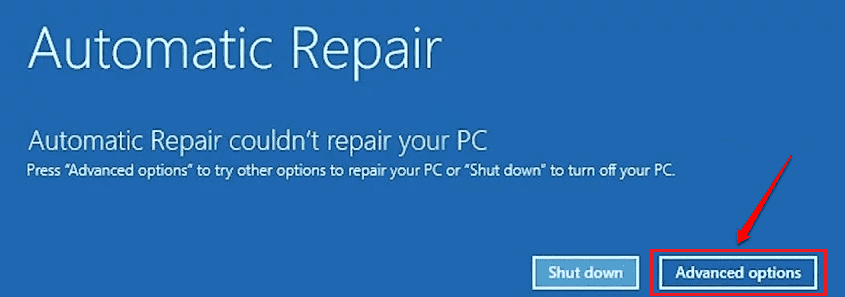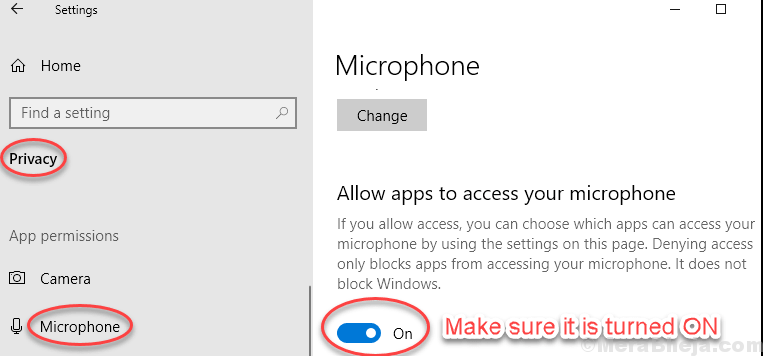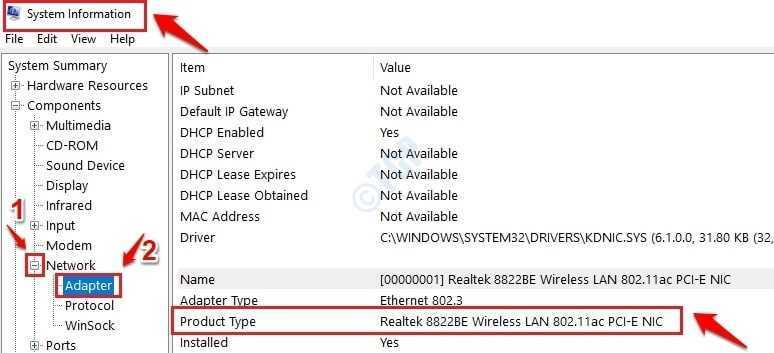Comment ajouter une exclusion de fichiers, de dossiers et d'applications dans Windows 10 Defender: – Windows Defender est le logiciel antivirus par défaut de Windows. Afin de protéger votre système contre les virus, malware, les logiciels espions, etc. périodiquement scanne votre système. Windows 10 fournit des fonctionnalités étendues à Windows Defender. Dans la dernière version de Windows 10, vous pouvez exclure certains fichiers, dossiers ou applications afin qu'ils ne soient pas analysés par Windows Defender. Supposons que vous veniez de créer un fichier sur votre système ou que vous veniez de copier des photos depuis votre appareil photo. Vous êtes sûr que ces fichiers sont exempts de virus. Ensuite, vous pouvez exclure ces fichiers de Windows Defender afin qu'à partir de la prochaine fois, Windows Defender ne les analyse pas. De même, si vous ressentez la même chose pour d'autres dossiers, types de fichiers ou processus, vous pouvez également les exclure. Lorsque vous excluez un processus, les fichiers associés au processus seront également exclus. Windows vous avertit que l'exclusion d'éléments de Windows Defender affectera la sécurité du système. Mais cela aidera Defender à réduire sa charge à partir du prochain scan. En vous permettant de décider quels fichiers doivent être surveillés, Windows augmente votre pouvoir administratif sur votre système. Lisez la suite pour savoir comment exclure des fichiers et des dossiers de Windows Defender.
- Ouvrez Paramètres dans le menu Démarrer.
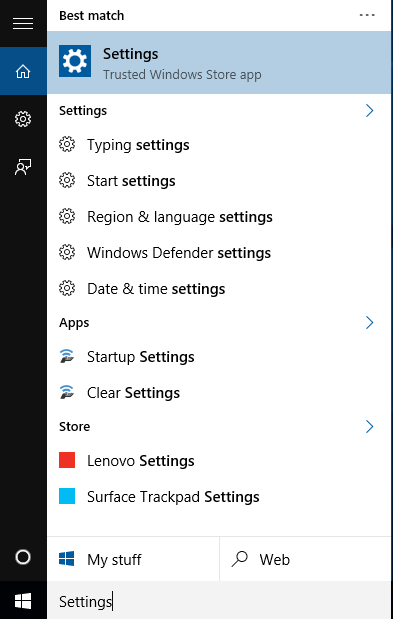
- Du Paramètres menu cliquez sur Mise à jour & sécurité.
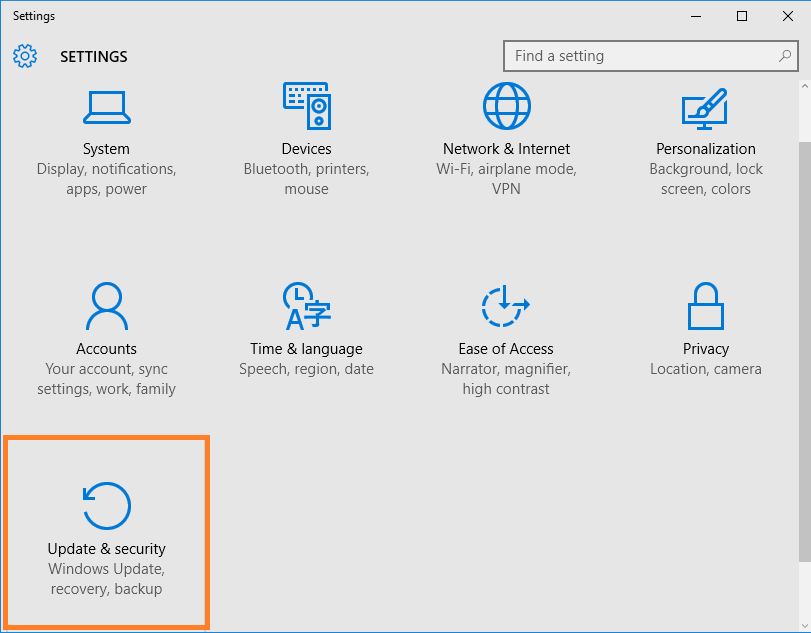
- Dans le panneau de gauche, appuyez sur Windows Defender pour voir les paramètres associés à Windows Defender.
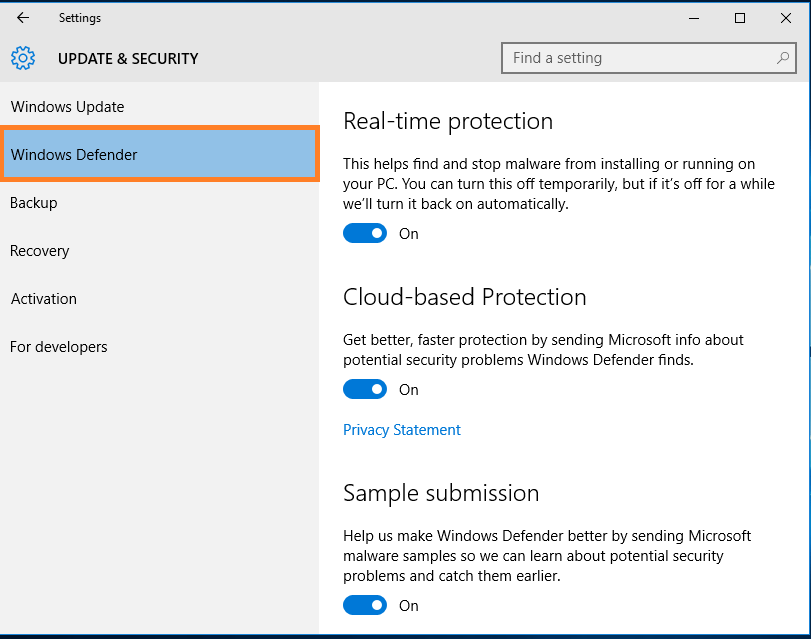
- Faites défiler vers le bas pour voir le Exclusions option. En dessous de Exclusions cliquer sur Ajouter une exclusion.
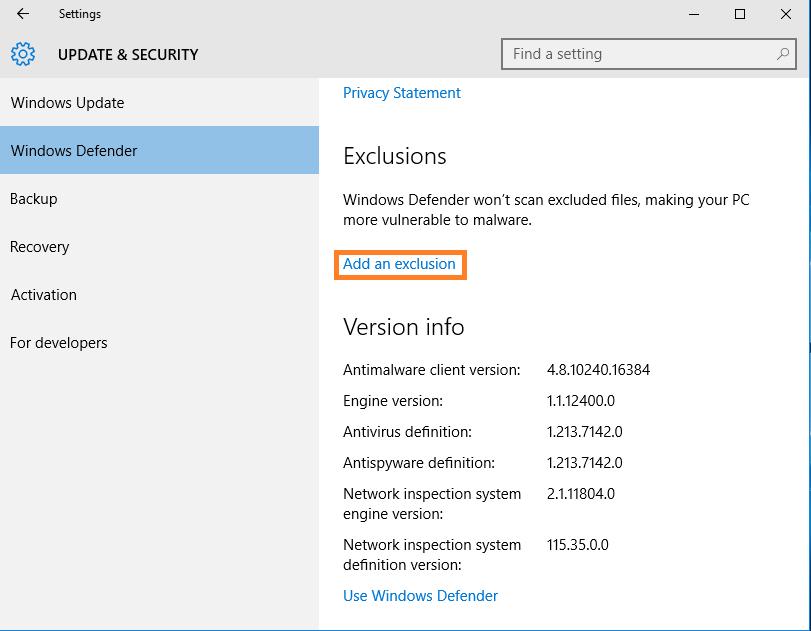
- Sous le Ajouter une exclusion menu, vous pouvez trouver quatre options. Elles sont Exclure un fichier, Exclure un dossier,Exclure une extension de fichier et Exclure un processus.
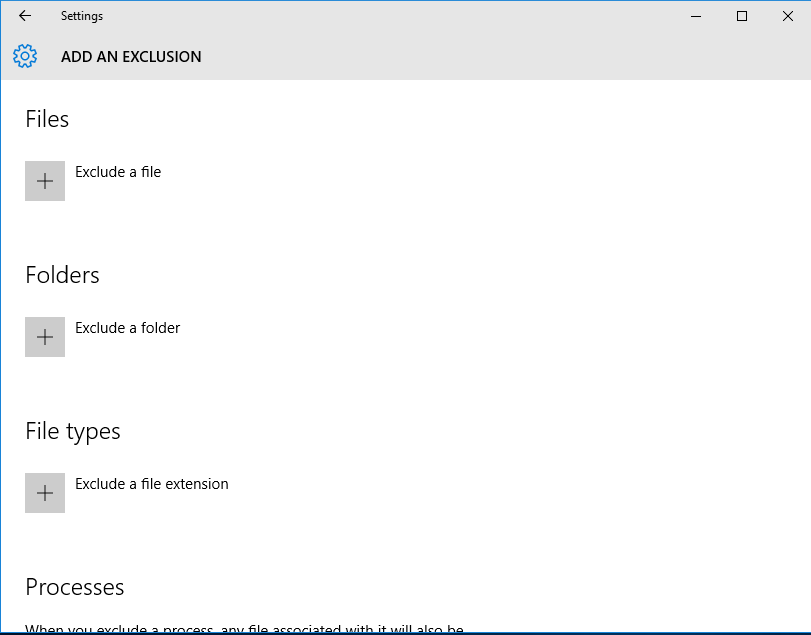
- Cliquer sur Exclure un fichier. Il ouvrira une nouvelle fenêtre pour sélectionner le fichier à exclure. Parcourez le fichier que vous voulez et cliquez sur Exclure ce fichier bouton.
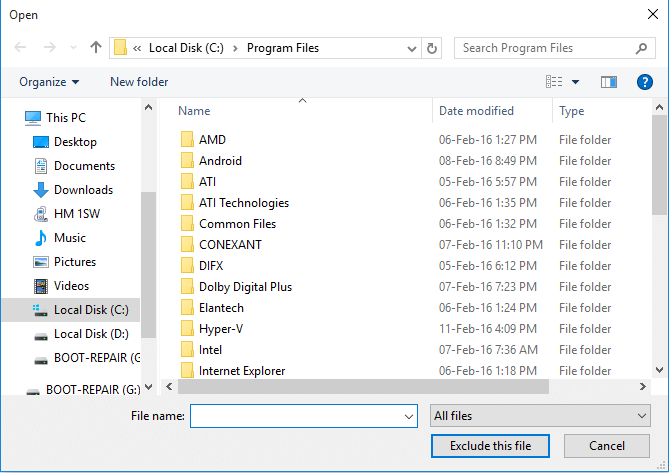
- Vous pouvez exclure des dossiers, des extensions de fichiers et des processus de la même manière. Lorsque vous excluez un processus, les fichiers associés à ce processus seront également exclus. Sous l'option Exclure un processus, vous pouvez exclure les types de processus .exe, .com et .scr.
L'exclusion de fichiers de Windows Defender est une tâche simple. L'exclusion d'un fichier ou d'un dossier réduira la charge de Defender. Ce paramètre n'est pas obligatoire à configurer. Cela ne tient qu'à toi. Si vous pensez que certains fichiers ou dossiers doivent être exclus de Windows Defender, vous pouvez suivre les étapes décrites dans cet article. J'espère que les étapes étaient claires pour vous.